

m3u8格式的视频在网页上拥有更快的加载速度,但是HTML5的video标签只支持MP4/WebM和Ogg格式。最终,虫子菌为WordPress部署了在Github拥有25106个Star的Video.js播放器。
1.全局引入
1.1 CSS
打开wordpress主题目录,找到页首文件header.php,在/head标签前添加如下代码。
<link href="https://cdn.bootcss.com/video.js/7.5.4/video-js.min.css" rel="stylesheet">
1.2 JS
找到页脚文件footer.php,在/body标签前添加如下代码。
<script src="https://cdn.bootcss.com/video.js/7.5.4/video.min.js"></script>
video.js v6版本之前,播放基于HLS协议的m3u8视频需要引入video.min.js和videojs-contrib-hls.min.js两个JS文件,在v7版之后只引入video.min.js一个JS文件即可。
2.部署项目
打开主题functions.php文件,添加如下代码
//videojs
/*
WordPress部署H5播放器Video.js教程演示
https://www.cccitu.com/4362.html
*/
function videojs_html5($atts) {
extract(shortcode_atts(array(
'url' => '',
'webm' => '',
'ogv' => '',
'mp4' => '',
'width' => '',
'controls' => '',
'preload' => 'auto',
'autoplay' => 'false',
'loop' => 'false',
'muted' => '',
'poster' => '',
'class' => '',
), $atts));
if(empty($url)){
return __('you need to specify the src of the video file', 'videojs-html5-player');
}
//poster
$poster = 'poster="'.$poster.'"';
//src
$src = '<source src="'.$url.'" type="application/x-mpegURL" />';
if (!empty($webm)) {
$webm = '<source src="'.$webm.'" type="video/webm" />';
$src = $src.$webm;
}
if (!empty($ogv)) {
$ogv = '<source src="'.$ogv.'" type="video/ogg" />';
$src = $src.$ogv;
}
if (!empty($mp4)) {
$mp4 = '<source src="'.$mp4.'" type="video/mp4" />';
$src = $src.$mp4;
}
//controls
if($controls == "false") {
$controls = "";
}
else{
$controls = " controls";
}
//preload
if($preload == "metadata") {
$preload = ' preload="metadata"';
}
else if($preload == "none") {
$preload = ' preload="none"';
}
else{
$preload = ' preload="auto"';
}
//autoplay
if($autoplay == "true"){
$autoplay = " autoplay";
}
else{
$autoplay = "";
}
//loop
if($loop == "true"){
$loop = " loop";
}
else{
$loop = "";
}
//muted
if($muted == "true"){
$muted = " muted";
}
else{
$muted = "";
}
//custom style
$output = <<<EOT
<video id="my-player" class="video-js vjs-default-skin vjs-big-play-centered vjs-fluid" width="100%" height="264"{$poster}{$controls}{$preload}{$autoplay}{$loop}{$muted} data-setup='{}'>
$src
</video>
EOT;
return $output;
}
add_shortcode('videojs','videojs_html5');
3.使用说明
3.1 添加方法
如果要播放m3u8格式的视频,只需要在文本模式下添加如下短代码,并将文字视频封面和视频地址改为你需要添加的信息
[videojs poster="视频封面" url="视频地址"]
如果要播放mp4/ogg和webm格式,就将代码中的url改为你要播放的格式,如播放mp4:
[videojs poster="视频封面" mp4="视频地址"]
3.2 参数说明
'url' => '', 'webm' => '', 'ogv' => '', 'mp4' => '', 'width' => '', 'controls' => '', 'preload' => 'auto', 'autoplay' => 'false', 'loop' => 'false', 'muted' => '', 'poster' => '', 'class' => '',
在functions.php添加的代码中,有如上部分,我们主要看以下几个参数
<strong>autoplay</strong>:
自动播放选项,true允许自动播放,false禁止自动播放,默认false,具体写法:
'autoplay' => 'true', 'autoplay' => 'false',
<strong>controls</strong>:
控制条选择,true显示控制条,false禁止显示控制条,默认true,具体写法:
'controls' => 'true', 'controls' => 'false',
<strong>loop</strong>:
循环播放选项, true视频播放结束后循环播放,false播放结束后禁止循环播放,具体写法:
'loop' => 'true', 'loop' => 'false',
<strong>muted</strong>:
静音选项, true默认静音播放,false默认非静音播放,具体写法:
'muted' => 'true', 'muted' => 'false',
<strong>preload</strong>:
预加载选项,auto自动判断,metadata加载视频长度,尺寸等元数据信息 ,none不预加载任何数据,直到用户点击开始播放才加载视频文件数据。
'preload' => 'auto', 'preload' => 'metadata', 'preload' => 'none',
注意事项
当使用m3u8格式视频时,需要注意跨域问题,如果视频网址和加载个视频网站的网址不一样,一定要在视频文件所在服务器或CDN上设置跨域。
允许所有网站引用
add_header Access-Control-Allow-Origin *;
将*改为具体的域名,则是仅允许该域名引用,如只允许cccitu.com引用
add_header Access-Control-Allow-Origin cccitu.com;
播放效果
[videojs_video poster="https://www.cccitu.com/wp-content/uploads/2019053114542790.png" url="http://live.centerch.com/fhzw.m3u8"]
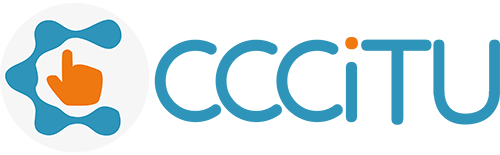

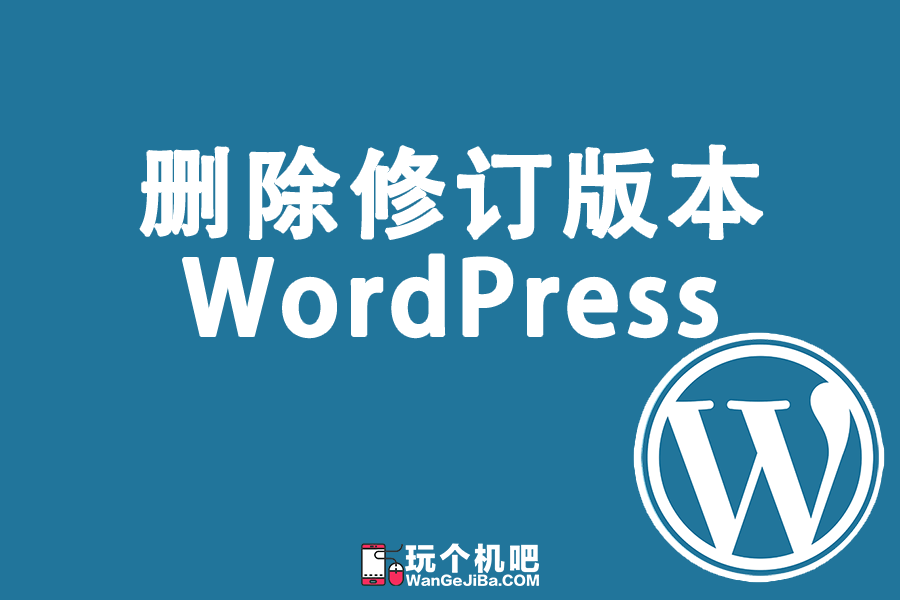











暂无评论
要发表评论,您必须先 登录